เชื่อมต่อ/ควบคุมคอมพิวเตอร์ผ่านเครือข่ายด้วย KontrolPack

ควบคุมคอมพิวเตอร์ในเครือข่ายของคุณได้อย่างง่ายดายด้วย KontrolPack เชื่อมต่อและจัดการคอมพิวเตอร์ที่ใช้ระบบปฏิบัติการต่างๆ ได้อย่างง่ายดาย
Deus Ex เป็นเกมแอคชั่นสวมบทบาทปี 2000 ที่พัฒนาโดย Ion Storm และเผยแพร่โดย Eidos Interactive มีฉากอยู่ในโลกไซเบอร์พังก์ dystopian และศูนย์กลางอยู่ที่การสมรู้ร่วมคิดครั้งยิ่งใหญ่ นี่คือวิธีที่คุณสามารถเล่น Deus Ex บน Linux
หมายเหตุ: เนื่องจาก Deus Ex เป็นวิดีโอเกมรุ่นเก่า คุณอาจต้องวุ่นวายกับตัวเลือกการเรนเดอร์และการตั้งค่าวิดีโอหลังจากเริ่มเล่น เพื่อผลลัพธ์ที่ดีที่สุด ให้เลือกโหมด OpenGL หรือโหมด D3D9

การทำให้ Deus Ex ทำงานบน Linux
Deus Ex เป็นเกม Windows แต่เปิดตัวเมื่อ 20 ปีที่แล้ว ดังนั้นเทคโนโลยี Windows ที่ต้องใช้จึงเป็นส่วนหนึ่งของ Wine และ Proton มาช้านาน ด้วยเหตุนี้ Deus Ex จึงทำงานได้อย่างสมบูรณ์แบบบน Linux ด้วย Steam Play เพื่อให้เกมทำงานบน Linux PC ของคุณ คุณต้องติดตั้งแอป Linux Steam
เปิดหน้าต่างเทอร์มินัลเพื่อติดตั้งแอป Steam บนพีซี Linux ของคุณ ไม่แน่ใจเกี่ยวกับวิธีการเปิดหน้าต่างเทอร์มินัล? กดCtrl + Alt + Tบนแป้นพิมพ์ หรือค้นหา "Terminal" ในเมนูแอพแล้วเปิดใช้งานด้วยวิธีนั้น
เมื่อหน้าต่างเทอร์มินัลเปิดอยู่ การติดตั้ง Steam สามารถเริ่มต้นได้ ทำตามคำแนะนำในการติดตั้งด้านล่างที่ตรงกับระบบปฏิบัติการ Linux เพื่อให้แอปทำงานบนระบบของคุณ
อูบุนตู
เพื่อให้ Steam ทำงานบน Ubuntu ให้รันคำสั่งapt install ต่อไปนี้
sudo apt ติดตั้งไอน้ำ
เดเบียน
ในการติดตั้ง Steam บน Debian ให้เริ่มต้นด้วยการดาวน์โหลดแพ็คเกจ Steam DEB ล่าสุดลงในคอมพิวเตอร์ของคุณ คุณสามารถทำได้โดยใช้คำสั่งดาวน์โหลดwget ต่อไปนี้
wget https://steamcdn-a.akamaihd.net/client/installer/steam.deb
เมื่อดาวน์โหลดแพ็คเกจ Steam DEB ลงในคอมพิวเตอร์ของคุณแล้ว ให้ใช้ คำสั่ง dpkgและติดตั้งซอฟต์แวร์ลงในคอมพิวเตอร์ของคุณ
sudo dpkg -i steam.deb
เมื่อแพ็คเกจ Steam DEB ได้รับการตั้งค่าบนระบบ Debian Linux ของคุณแล้ว ให้เรียกใช้ คำสั่ง apt-get install -fเพื่อแก้ไขปัญหาการพึ่งพาใด ๆ ที่เกิดขึ้นระหว่างกระบวนการติดตั้ง
sudo apt-get install -f
อาร์ชลินุกซ์
บน Arch Linux แอป Steam จะไม่ติดตั้งหากไม่ได้เปิดใช้งานที่เก็บซอฟต์แวร์ "multilib" ในการเปิดใช้งานที่เก็บซอฟต์แวร์นี้ ให้เปิด/etc/pacman.confไฟล์ในโปรแกรมแก้ไขข้อความ (ในฐานะรูท)
เมื่อเปิดไฟล์ข้อความ ให้ค้นหาบรรทัด "multilib" และลบสัญลักษณ์ # ออกจากด้านหน้า เมื่อนำสัญลักษณ์นั้นออกแล้ว ให้นำสัญลักษณ์ # ออกจากบรรทัดด้านล่างโดยตรง จากนั้น บันทึกการแก้ไขและเรียกใช้คำสั่งpacman -Syy
sudo pacman -Syy
สุดท้าย เมื่อเปิดใช้งานที่เก็บซอฟต์แวร์ "multilib" ให้ติดตั้งแอป Steam โดยใช้คำสั่งpacman -S
sudo pacman -S ไอน้ำ
Fedora / OpenSUSE
หากคุณใช้ Fedora Linux หรือ OpenSUSE แอป Steam จะสามารถติดตั้งได้ผ่านคลังซอฟต์แวร์ที่ให้มาในกล่อง ที่กล่าวว่า Steam รุ่น Flatpak ทำงานได้ดีกว่ามาก ดังนั้นเราขอแนะนำให้ติดตั้งรุ่น Flatpak แทน
แฟลตพัค
หากต้องการใช้ Steam บน Linux เป็นแพ็คเกจ Flatpak ให้เริ่มต้นด้วยการติดตั้งรันไทม์ Flatpak ไม่แน่ใจเกี่ยวกับวิธีตั้งค่ารันไทม์ใช่หรือไม่ ทำตามคำ แนะนำของเราในหัวข้อ เมื่อตั้งค่าแล้ว ให้ใช้ คำสั่ง flatpak สอง คำสั่งด้านล่างเพื่อตั้งค่า Steam บนคอมพิวเตอร์ของคุณ
flatpak เพิ่มระยะไกล --if-not-exists flathub https://flathub.org/repo/flathub.flatpakrepo flatpak ติดตั้ง flathub com.valvesoftware.Steam
เมื่อตั้งค่าแอป Steam แล้ว ให้เปิดแอปและเข้าสู่ระบบ จากนั้นทำตามคำแนะนำทีละขั้นตอนด้านล่างเพื่อเล่น Deus Ex บน Linux
ขั้นตอนที่ 1:เปิดเมนู "Steam" ภายในแอป Steam จากนั้นคลิกที่ปุ่ม "การตั้งค่า" เพื่อเข้าถึงพื้นที่การตั้งค่า Steam จากตรงนั้น ให้หาปุ่ม "Steam Play" แล้วเลือก
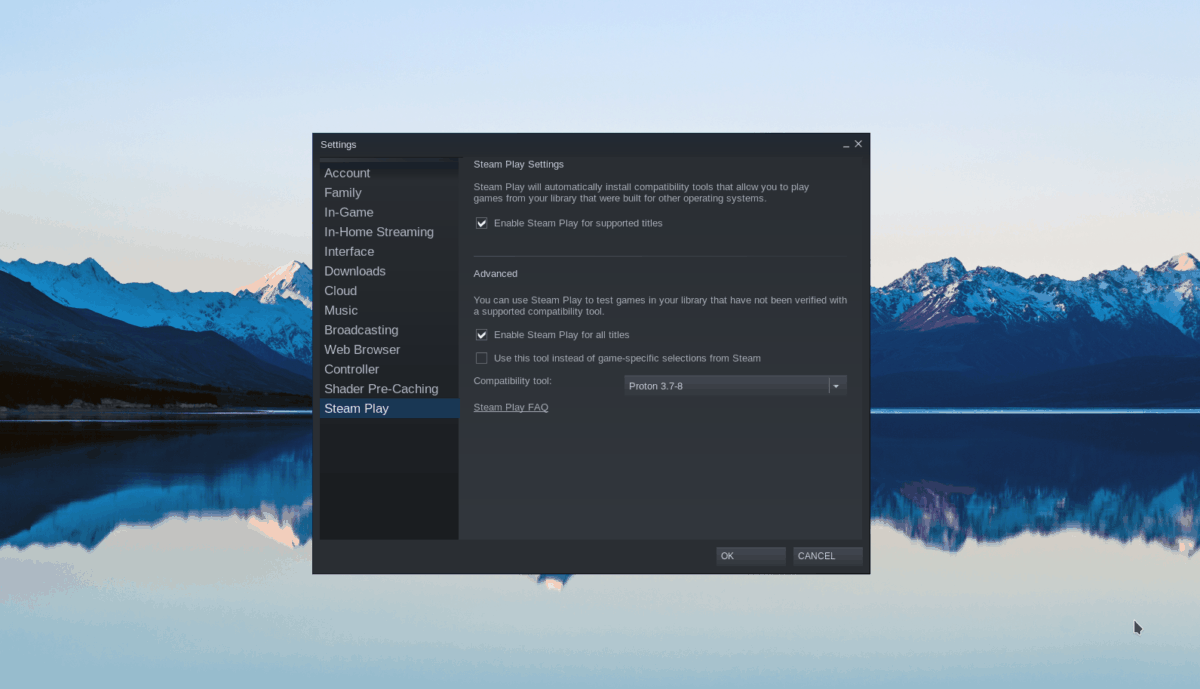
ทำเครื่องหมายในช่องที่มีอยู่ทั้งสองช่องภายในพื้นที่ Steam Play เพื่อเปิดใช้งานการสนับสนุน Proton จากนั้นคลิกปุ่ม "ตกลง" เมื่อเสร็จสิ้นเพื่อใช้การตั้งค่าของคุณ
ขั้นตอนที่ 2:ค้นหาปุ่ม "ร้านค้า" ภายใน Steam และคลิกเพื่อเข้าถึงพื้นที่ร้านค้า Steam จากนั้นคลิกที่ช่องค้นหา พิมพ์ “Deus Ex” แล้วกด ปุ่ม Enterเพื่อดูผลการค้นหา
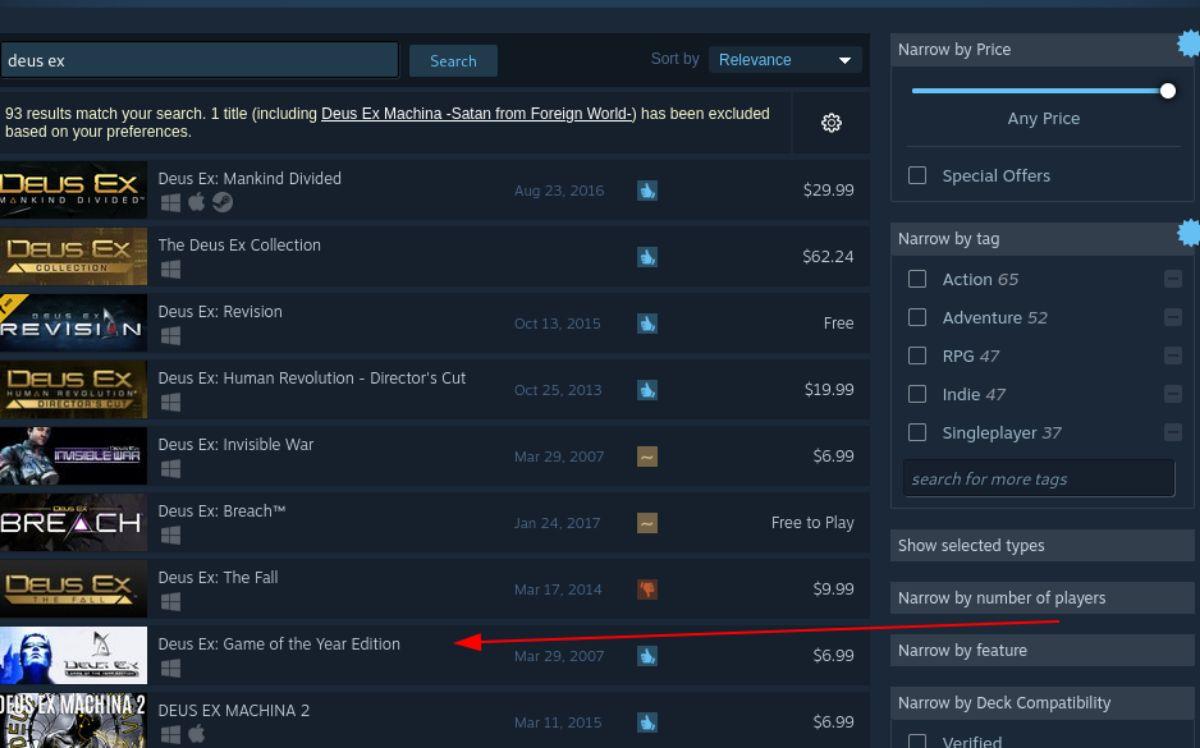
ขั้นตอนที่ 3:ดูผลการค้นหาร้านค้า Steam สำหรับ "Deus Ex" เมื่อคุณพบเกมในผลลัพธ์ ให้เลือกเกมนั้นเพื่อไปที่หน้าร้านค้า Steam ของเกม ค้นหาปุ่ม "เพิ่มในรถเข็น" สีเขียวเพื่อเพิ่มเกมลงในรถเข็นของคุณ
ขั้นตอนที่ 4:หลังจากเพิ่มเกมลงในรถเข็น Steam แล้ว ให้คลิกที่ไอคอนรถเข็นเพื่อซื้อ Deus Ex สำหรับบัญชี Steam ของคุณ คลิกที่ปุ่ม "คลัง" เพื่อเข้าถึงคลังเกม Steam ของคุณ
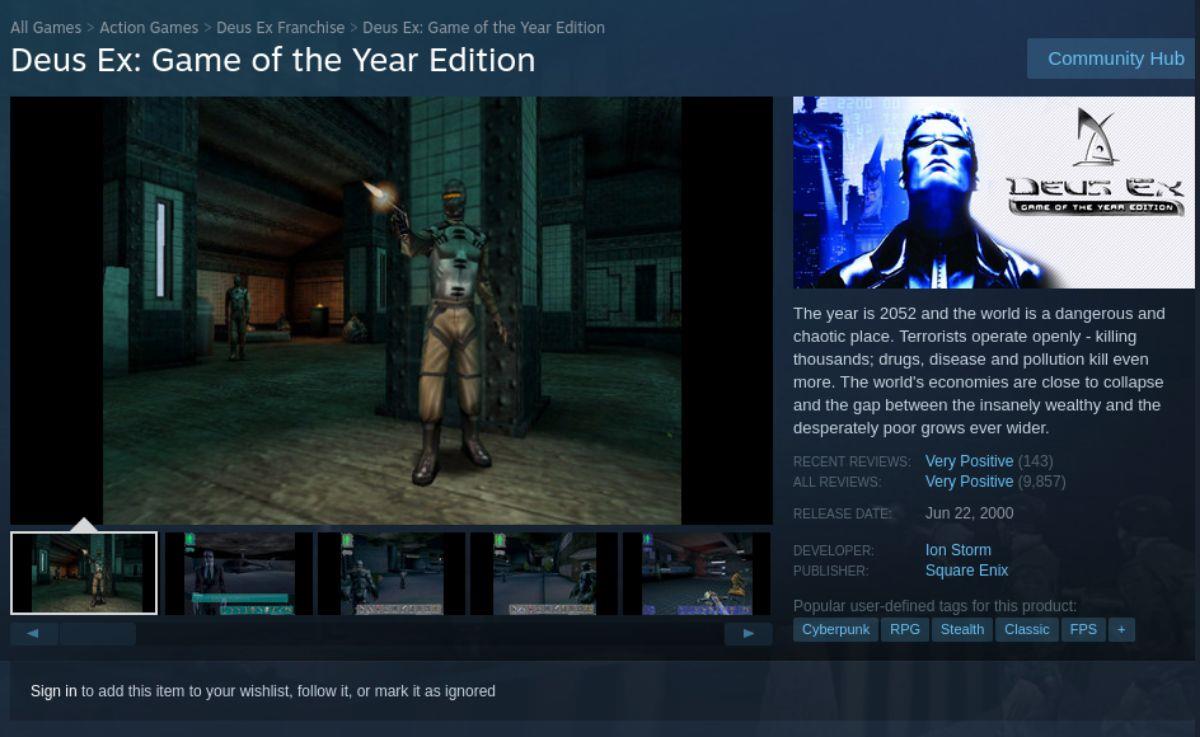
ขั้นตอนที่ 5:ภายในไลบรารีเกม Steam เลือกช่องค้นหา จากนั้นพิมพ์ “Deus Ex” จากนั้น เลือก “Deus Ex” ในผลการค้นหาห้องสมุด เมื่อพบแล้วให้คลิกที่ปุ่ม "ติดตั้ง" สีน้ำเงินเพื่อดาวน์โหลดและติดตั้ง Deus Ex ลงในคอมพิวเตอร์ Linux ของคุณ

ขั้นตอนที่ 6:เมื่อดาวน์โหลด Deus Ex ลงพีซี Linux ของคุณเสร็จแล้ว ปุ่ม “ติดตั้ง” สีน้ำเงินจะกลายเป็นปุ่ม “เล่น” สีเขียว เลือกปุ่ม “PLAY” สีเขียวเพื่อเริ่มเกมบน Linux PC ของคุณ
ควบคุมคอมพิวเตอร์ในเครือข่ายของคุณได้อย่างง่ายดายด้วย KontrolPack เชื่อมต่อและจัดการคอมพิวเตอร์ที่ใช้ระบบปฏิบัติการต่างๆ ได้อย่างง่ายดาย
คุณต้องการทำงานซ้ำๆ โดยอัตโนมัติหรือไม่? แทนที่จะต้องกดปุ่มซ้ำๆ หลายครั้งด้วยตนเอง จะดีกว่าไหมถ้ามีแอปพลิเคชัน
iDownloade เป็นเครื่องมือข้ามแพลตฟอร์มที่ช่วยให้ผู้ใช้สามารถดาวน์โหลดเนื้อหาที่ไม่มี DRM จากบริการ iPlayer ของ BBC ได้ โดยสามารถดาวน์โหลดวิดีโอทั้งสองในรูปแบบ .mov ได้
เราได้ครอบคลุมคุณลักษณะของ Outlook 2010 ไว้อย่างละเอียดแล้ว แต่เนื่องจากจะไม่เปิดตัวก่อนเดือนมิถุนายน 2010 จึงถึงเวลาที่จะมาดู Thunderbird 3
นานๆ ทีทุกคนก็อยากพักบ้าง ถ้าอยากเล่นเกมสนุกๆ ลองเล่น Flight Gear ดูสิ เป็นเกมโอเพนซอร์สฟรีแบบมัลติแพลตฟอร์ม
MP3 Diags คือเครื่องมือขั้นสุดยอดสำหรับแก้ไขปัญหาในคอลเลกชันเพลงของคุณ สามารถแท็กไฟล์ MP3 ของคุณได้อย่างถูกต้อง เพิ่มปกอัลบั้มที่หายไป และแก้ไข VBR
เช่นเดียวกับ Google Wave, Google Voice ได้สร้างกระแสฮือฮาไปทั่วโลก Google มุ่งมั่นที่จะเปลี่ยนแปลงวิธีการสื่อสารของเรา และนับตั้งแต่นั้นมาก็กำลังกลายเป็น...
มีเครื่องมือมากมายที่ช่วยให้ผู้ใช้ Flickr สามารถดาวน์โหลดรูปภาพคุณภาพสูงได้ แต่มีวิธีดาวน์โหลด Flickr Favorites บ้างไหม? เมื่อเร็ว ๆ นี้เราได้...
การสุ่มตัวอย่างคืออะไร? ตามข้อมูลของ Wikipedia “คือการนำส่วนหนึ่งหรือตัวอย่างจากการบันทึกเสียงหนึ่งมาใช้ซ้ำเป็นเครื่องดนตรีหรือ...
Google Sites เป็นบริการจาก Google ที่ช่วยให้ผู้ใช้โฮสต์เว็บไซต์บนเซิร์ฟเวอร์ของ Google แต่มีปัญหาหนึ่งคือไม่มีตัวเลือกสำรองข้อมูลในตัว



![ดาวน์โหลด FlightGear Flight Simulator ฟรี [สนุกเลย] ดาวน์โหลด FlightGear Flight Simulator ฟรี [สนุกเลย]](https://tips.webtech360.com/resources8/r252/image-7634-0829093738400.jpg)




